Upute za uporabu iPhone uređaja
- Upute za uporabu iPhone uređaja
- Što je novo u sustavu iOS 13
- Podržani iPhone modeli
-
- Uključenje i otključavanje
- Podešavanje glasnoće
- Promjena zvukova i načina vibracije
- Pristup značajkama sa zaključanog zaslona
- Otvaranje aplikacija na početnom zaslonu
- Snimanje slike zaslona ili videosnimke zaslona
- Promjena ili zaključavanje orijentacije zaslona
- Promjena pozadine
- Podešavanje stavki sa zaslona unutar dosega
- Traženje pomoću iPhonea
- Uporaba značajke AirDrop za slanje stavki
- Izvođenje brzih postupaka
- Uporaba i prilagodba Kontrolnog centra
- Pregled i organiziranje prikaza današnjih obavijesti
- Punjenje i nadzor baterije
- Značenje ikona statusa
- Putovanje s iPhoneom
-
- Kalkulator
- Kompas
-
- Podešavanje značajke FaceTime
- Upućivanje i primanje poziva
- Uspostavljanje grupnog FaceTime poziva
- Snimanje Live Photo fotografije
- Uporaba drugih aplikacija tijekom poziva
- Dodavanje efekata kamere
- Promjena audio i video postavki
- Napuštanje poziva ili prebacivanje na Poruke
- Blokiranje neželjenih pozivatelja
-
- Prikupljanje podataka o zdravlju i kondiciji
- Prikaz informacija o zdravlju i kondiciji
- Praćenje menstrualnog ciklusa
- Nadzor razina zvuka
- Dijeljenje podataka o zdravlju i kondiciji
- Preuzimanje zdravstvenih podataka
- Izrada i dijeljenje zdravstvene karte
- Registrirajte se kao donor organa
- Sigurnosno kopiranje podataka aplikacije Zdravlje
-
- Pregled aplikacije Dom
- Dodavanje i upravljanje priborom
- Podešavanje pribora
- Dodavanje domova
- Podešavanje HomePoda
- Konfiguriranje kamera
- Konfiguriranje routera
- Izrada i uporaba scena
- Upravljanje domom korištenjem Siri
- Automatizacija i daljinski pristup
- Izrada automatizacije
- Dijeljenje upravljanja s drugima
-
- Prikaz karti
- Pronalaženje mjesta
- Pogledajte okolo
- Označavanje mjesta
- Dohvat informacija o mjestu
- Dijeljenje mjesta
- Spremanje omiljenih mjesta
- Izrada kolekcija
- Dobivanje informacija o prometu i vremenu
- Dobivanje uputa
- Pratite upute skretanje po skretanje
- Pronalaženje automobila
- Naručivanje vožnje
- Flyover ture u Kartama
- Pomozite poboljšati Karte
-
- Podešavanje Poruka
- Slanje i primanje poruka
- Slanje fotografija, video i audio poruka
- Animirane poruke
- Uporaba iMessage aplikacija
- Uporaba Animojija i Memojija
- Slanje efekta Digital Touch
- Slanje i primanje novca pomoću značajke Apple Pay
- Promjena obavijesti
- Filtriranje i blokiranje poruka
- Brisanje poruka
-
- Pregled fotografija i videozapisa
- Uređivanje fotografija i videozapisa
- Uređivanje Live Photo fotografija
- Uređivanje fotografija u portretnom modu
- Organiziranje fotografija u albume
- Traženje u aplikaciji Foto
- Dijeljenje fotografija i videozapisa
- Prikaz uspomena
- Pronalaženje osoba u aplikaciji Foto
- Pretraživanje fotografija po lokaciji
- Uporaba iCloud fotografija
- Dijeljenje fotografija s iCloud Dijeljenih albuma
- Upotreba mojeg Foto streama
- Importiranje fotografija i videozapisa
- Ispis fotografija
- Prečaci
- Dionice
- Savjeti
- Vrijeme
-
- Podešavanje Dijeljenja s obitelji
- Dijeljenje kupnji s članovima obitelji
- Uključenje značajke Zatraži kupnju
- Skrivanje kupnji
- Dijeljenje pretplata
- Dijeljenje fotografija, kalendara i ostalih sadržaja s članovima obitelji
- Lociranje izgubljenog uređaja člana obitelji
- Podešavanje Vremena uporabe zaslona za članove obitelji
-
- Dijeljenje vaše internetske veze
- Dozvoljavanje telefonskih poziva na iPadu, iPod touchu ili Macu
- Slanje zadaća između iPhonea u vašeg Mac računala
- Rezanje, kopiranje i lijepljenje između iPhonea i vašeg Mac računala
- Spojite iPhone i računalo pomoću USB kabela
- Sinkroniziranje iPhonea s računalom
- Prenošenje datoteka između iPhonea i računala
-
- Uvod u značajku CarPlay
- Spajanje na CarPlay
- Upotreba značajke Siri
- Uporaba ugrađenih kontrola u automobilu
- Učitavanje uputa skretanje po skretanje
- Promjena prikaza karte
- Upućivanje telefonskih poziva
- Reprodukcija glazbe
- Prikaz vašeg kalendara
- Slanje i primanje tekstualnih poruka
- Reproduciranje podcasta
- Reproduciraj audio knjige
- Slušanje članaka vijesti
- Kontrola vašeg doma
- Uporaba drugih aplikacija s CarPlayom
- Promjena rasporeda ikona na početnom zaslonu CarPlaya
- Promjena postavki u Carplayu
-
-
- Podešavanje šifre
- Podešavanje značajke Face ID
- Podešavanje značajke Touch ID
- Promjena pristupa stavkama kada je iPhone zaključan
- Izrada lozinki za web i aplikacije
- Dijeljenje lozinki značajkom AirDrop
- Automatska ispuna SMS šifri na iPhoneu
- Upravljanje dvofaktorskom autentikacijom
- Podešavanje iCloud Privjeska ključeva
- Upotreba VPN-a
-
- Ponovno uključenje iPhone uređaja
- Prisilno ponovno uključenje iPhone uređaja
- Ažuriranje iOS-a
- Izrada sigurnosne kopije iPhone uređaja
- Vraćanje postavki iPhonea na standardne vrijednosti
- Vraćanje cijelog sadržaja sa sigurnosne kopije
- Vraćanje kupljenih i obrisanih stavki
- Prodaja ili poklanjanje iPhonea
- Brisanje svog sadržaja i postavki
- Resetiranje iPhonea na tvorničke postavke
- Instaliranje ili uklanjanje konfiguracijskih profila
-
- Uporaba značajki pristupačnosti
-
-
- Uključenje i vježbanje uporabe VoiceOvera
- Promjena VoiceOver postavki
- Učenje VoiceOver gesti
- Upravljanje iPhone uređajem pomoću VoiceOver gesti
- Upravljanje VoiceOverom pomoću rotora
- Prikaz zaslonske tipkovnice
- Pisanje prstom
- Uporaba značajke VoiceOver koristeći Magic Keyboard
- Tipkanje brajice na zaslonu uz uporabu VoiceOvera
- Uporaba brajevog retka
- Prilagodba gesti i prečaca tipkovnice
- Uporaba značajke VoiceOver s uređajem za pokazivanje
- Uporaba VoiceOvera u aplikacijama
- Zumiranje
- Povećalo
- Zaslon i veličina teksta
- Kretanje
- Izgovarani sadržaj
- Audio opisi
-
-
- Važne sigurnosne informacije
- Važne informacije o rukovanju
- Učitavanje informacija o iPhoneu
- Prikaz ili promjena mobilnih postavki
- Pronađite više resursa za softver i uslugu
- Izjava o FCC usklađenosti
- ISED izjava o sukladnosti za Kanadu
- Informacije o ultraširokopojasnoj mreži
- Informacije o klasifikaciji lasera 1. razreda (Class 1 Laser)
- Apple i briga za okoliš
- Informacije o odlaganju i recikliranju
- Copyright
Uporaba ugrađenih kontrola u automobilu za kontrolu CarPlaya
CarPlay funkcionira s ugrađenim kontrolama u vašem vozilu, na primjer sa zaslonom osjetljivim na dodir, regulatorom ili površinom osjetljivom na dodir. Za dodatne informacije o načinu upravljanja vašim zaslonom pogledajte priručnik koji je isporučen uz vaše vozilo. (Ujedno možete koristiti Siri za kontrolu CarPlaya.)
Otvaranje aplikacije: Dodirnite aplikaciju na zaslonu osjetljivom na dodir ili okrenite regulator za odabir aplikacije, pa pritisnite regulator.
Prebacivanje između nadzorne ploče CarPlaya i početnog zaslona CarPlaya: Nadzorna ploča CarPlaya prikazuje nekoliko stavki koje vjerojatno želite vidjeti i kontrolirati, kao što su upute za vožnju, reprodukcija zvuka i prijedlozi od Siri. Početni zaslon CarPlaya prikazuje sve vaše CarPlay aplikacije organizirane na stranicama.
Za otvaranje početnog zaslona CarPlaya dodirnite
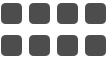 na dodirnom zaslonu ili okrenite regulator za odabir
na dodirnom zaslonu ili okrenite regulator za odabir 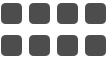 , zatim pritisnite regulator.
, zatim pritisnite regulator.Za otvaranje Nadzorne ploče CarPlaya dodirnite
 na dodirnom zaslonu ili okrenite regulator da biste odabrali
na dodirnom zaslonu ili okrenite regulator da biste odabrali  , zatim pritisnite regulator.
, zatim pritisnite regulator.Povratak na početni zaslon vašeg vozila: Odaberite ikonu s logotipom svog vozila ako je prikazana na početnom zaslonu CarPlaya ili, ako je dostupna, pritisnite fizičku tipku Home na svom radio prijemniku.
Vraćanje na nedavno korištenu aplikaciju: Dodirnite njenu ikonu na rubu zaslona osjetljivog na dodir, ili okrenite regulator do ikone, pa ga pritisnite.
Prikaz dodatnih aplikacija: Ako imate više od osam aplikacija, neke od njih mogu se prikazivati na drugoj stranici početnog zaslona CarPlaya. Kako biste ih prikazali, povucite ulijevo na dodirnom zaslonu ili okrenite regulator. (Pogledajte Uporaba drugih aplikacija s CarPlayom).
Brzo listanje kroz popis: Dodirnite slova na popisu na desnoj strani zaslona osjetljivog na dodir ili okrenite regulator.
Kontrola audio reprodukcije: Uporaba kontrola audio reprodukcije na nadzornoj ploči CarPlaya Ili s početnog zaslona CarPlaya odaberite Izvodi se za prikaz i kontrolu trenutačne audio aplikacije.